个人简历的制作教程课件
- 格式:ppt
- 大小:1.54 MB
- 文档页数:28


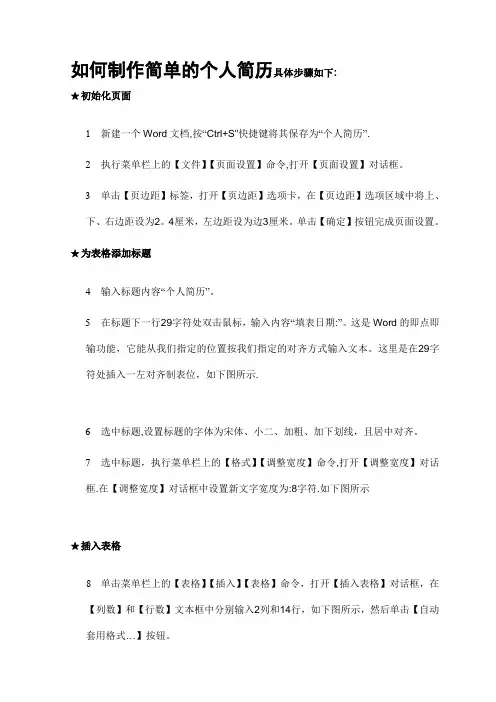
如何制作简单的个人简历具体步骤如下:★初始化页面1新建一个Word文档,按“Ctrl+S"快捷键将其保存为“个人简历”.2执行菜单栏上的【文件】【页面设置】命令,打开【页面设置】对话框。
3单击【页边距】标签,打开【页边距】选项卡,在【页边距】选项区域中将上、下、右边距设为2。
4厘米,左边距设为边3厘米。
单击【确定】按钮完成页面设置。
★为表格添加标题4输入标题内容“个人简历”。
5在标题下一行29字符处双击鼠标,输入内容“填表日期:”。
这是Word的即点即输功能,它能从我们指定的位置按我们指定的对齐方式输入文本。
这里是在29字符处插入一左对齐制表位,如下图所示.6选中标题,设置标题的字体为宋体、小二、加粗、加下划线,且居中对齐。
7选中标题,执行菜单栏上的【格式】【调整宽度】命令,打开【调整宽度】对话框.在【调整宽度】对话框中设置新文字宽度为:8字符.如下图所示★插入表格8单击菜单栏上的【表格】【插入】【表格】命令,打开【插入表格】对话框,在【列数】和【行数】文本框中分别输入2列和14行,如下图所示,然后单击【自动套用格式…】按钮。
9打开【表格自动套用格式】对话框。
在【表格样式】下拉列表框中选择典雅型样式,如下图所示。
单击【确定】按钮返回【插入表格】对话框。
10单击【确定】按钮,此时表格以所选择的样式插入到页面中。
11也可以在插入表格后,单击菜单栏上的【表格】【表格自动套用格式】来选择表格的样式.★修改表格结构12将指针停留在两列间的边框上,指针变为,向左拖动边框到合适的宽度。
我们可以事先在第一列中输入文本“应聘职务",拖动边框时以能容纳完此文本的宽度为准。
如下图所示。
13下面我们使用绘制表格或拆分、合并单元格来修改表格结构。
为了方便操作,首先单击菜单栏上的【视图】【工具栏】,选择【表格和边框】激活如下的【表格和边框】工具栏。
对表格执行下面的操作,具体操作见下面的动画。
绘制表格--单击【绘制表格】按钮,指针变为,这时就可以绘制表格,绘制结束后单击【绘制表格】按钮取消绘制表格状态。







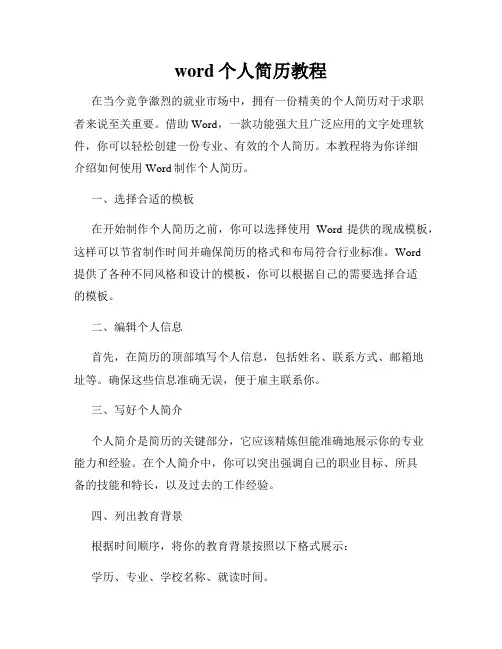
word个人简历教程在当今竞争激烈的就业市场中,拥有一份精美的个人简历对于求职者来说至关重要。
借助Word,一款功能强大且广泛应用的文字处理软件,你可以轻松创建一份专业、有效的个人简历。
本教程将为你详细介绍如何使用Word制作个人简历。
一、选择合适的模板在开始制作个人简历之前,你可以选择使用Word提供的现成模板,这样可以节省制作时间并确保简历的格式和布局符合行业标准。
Word提供了各种不同风格和设计的模板,你可以根据自己的需要选择合适的模板。
二、编辑个人信息首先,在简历的顶部填写个人信息,包括姓名、联系方式、邮箱地址等。
确保这些信息准确无误,便于雇主联系你。
三、写好个人简介个人简介是简历的关键部分,它应该精炼但能准确地展示你的专业能力和经验。
在个人简介中,你可以突出强调自己的职业目标、所具备的技能和特长,以及过去的工作经验。
四、列出教育背景根据时间顺序,将你的教育背景按照以下格式展示:学历、专业、学校名称、就读时间。
例如:- 本科学位 - XXX学校 - XXX专业 - 2020-2024年五、突出工作经历如果你有相关工作经验,应该突出展示在个人简历中。
按照时间顺序,列出你曾经从事过的工作或实习经历。
对于每一份工作,包括以下内容:- 公司名称- 职位- 工作时间段- 工作职责和成就使用简明扼要的语言描述你在工作中承担的职责、取得的成就和提供的价值。
这有助于雇主了解你的工作能力和工作成果。
六、技能和能力在个人简历中,列举你掌握的相关技能和能力也很重要。
比如,你可以包括以下内容:- 编程技能- 语言能力- 软件应用能力- 团队合作能力- 沟通能力- 领导能力确保这些技能和能力和你的求职目标相关,并且提供相关证明或证书。
七、附加信息除了以上内容,你还可以在个人简历中添加一些附加信息,例如:- 个人项目- 个人成就- 个人兴趣爱好这些附加信息可以帮助你与雇主建立更好的联系,并突出你的特长和个性化。
八、审查并保存简历在完成个人简历的编辑后,请务必仔细检查每一个细节,确保没有任何错误或拼写错误。